来源:网络 作者:Sener

1、打开PS,新建一个1000 * 750像素,分辨率为72像素/英寸的画布,背景填充黑色。保存下图所示的文字uimaker.com/uimakerdown/">素材到本机,用PS打开后,用移动工具拖进来,并调整好位置。

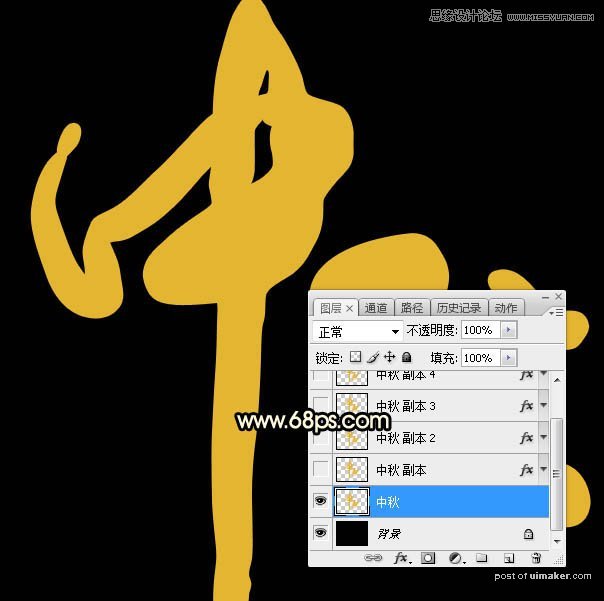
2、双击图层面板文字缩略图后面的蓝色区域设置图层样式,参数设置如图3,确定后把填充改为:0%,效果如图4。
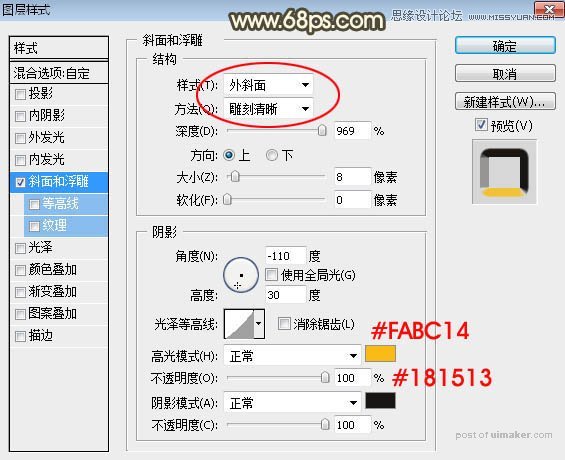

3、按Ctrl + J 把当前文字图层复制一层,然后在文字缩略图后面的蓝色区域右键选择“清除图层样式”,效果如下图。
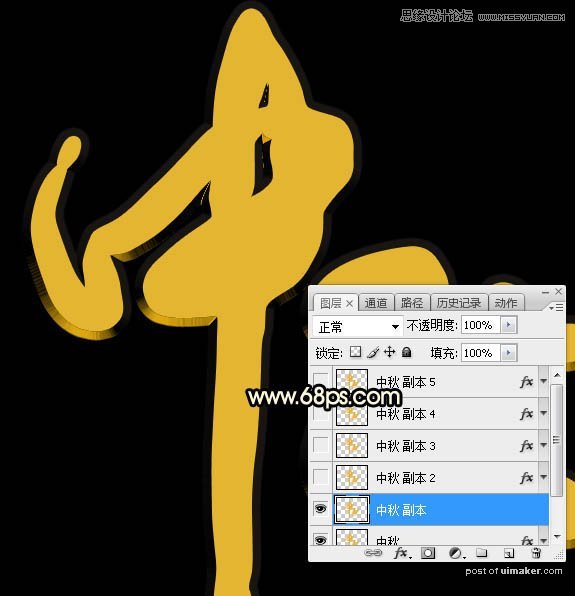
4、双击文字缩略图后面的蓝色区域设置图层样式,设置投影和外发光,参数设置如下图。
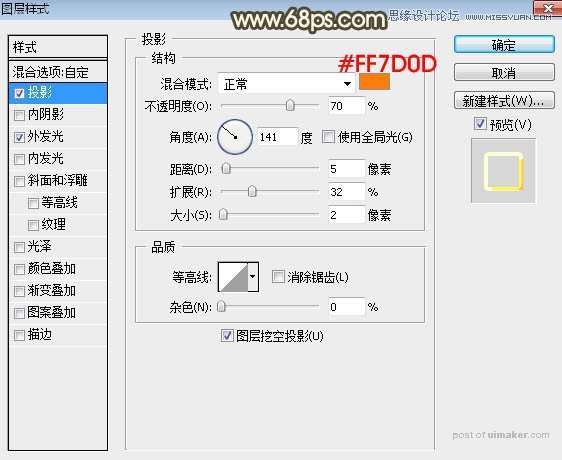
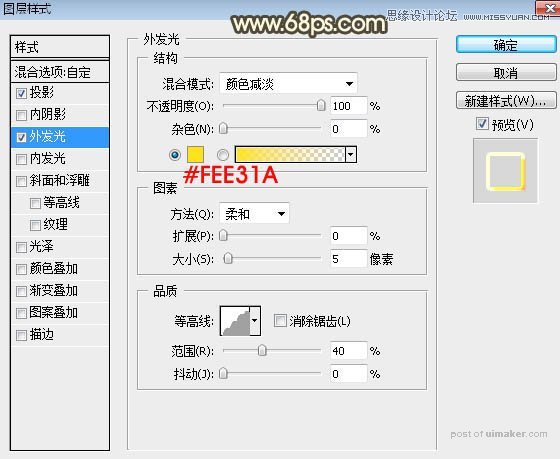
5、确定后把填充改为:0%,效果如下图。
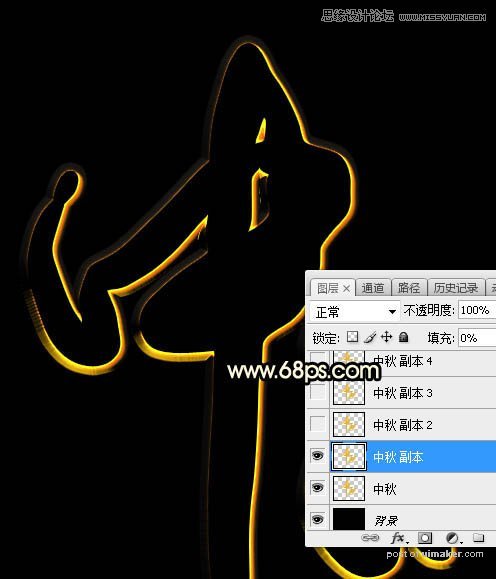
6、按Ctrl + J 把当前文字图层复制一层,然后清除图层样式,效果如下图。

7、给当前文字设置图层样式。
投影:
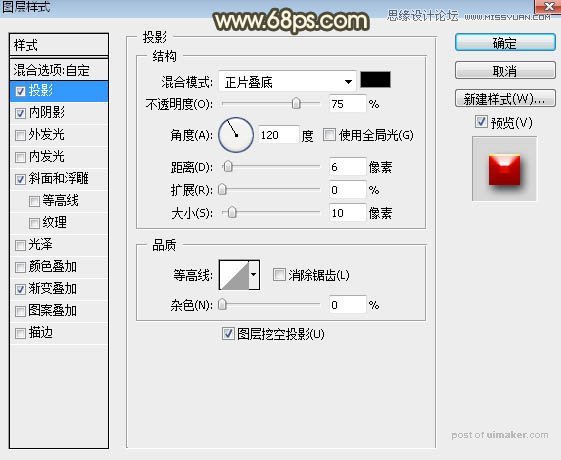
内阴影:
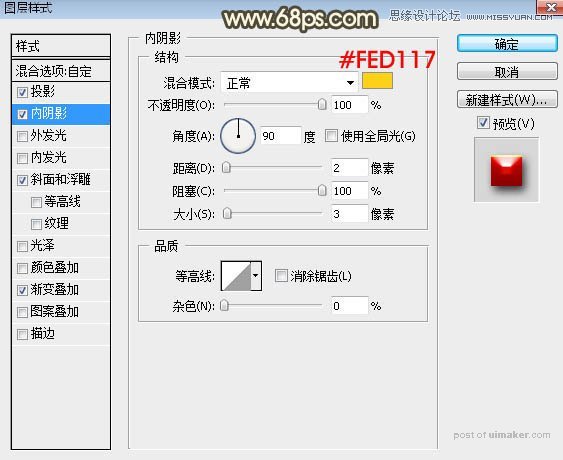
斜面和浮雕:

渐变叠加:渐变色设置如图14,其它设置如图13。
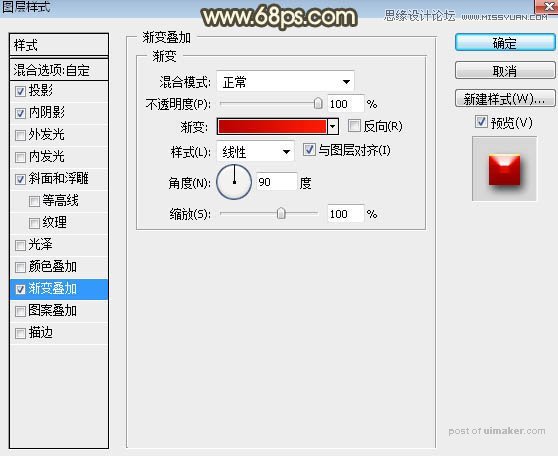
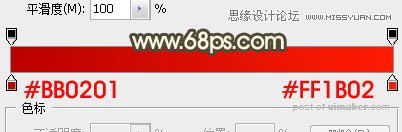
8、确定后把填充改为:0%,效果如下图。
